

推荐资讯
人气排行
- 05-23 1如何下载高清卫星影像
- 05-28 2水经注CAD智能影像加载插件使用教程
- 11-08 3百度网盘可免费下载全国34省高清卫星影像啦!
- 11-01 4如何打开DAT与IDX文件
- 07-11 5水经注万能地图下载器功能简介
- 06-01 6如何下载10米精度的地球高程数据
- 02-13 7全国乡镇与街区行政边界下载
- 03-02 8省市县行政区划边界下载
- 05-24 9如何下载矢量格式的CAD等高线
- 06-28 10《水经注全球离线地图2.0》发布

材料/工具
水经注万能地图下载器
方法/步骤
1.打开水经注万能地图下载器,将地图切换至 “卫星.地球”(切换方法:点击“在线地图”→“卫星地图”→“卫星.地球”)(图1)。这里我们以下载1:5000的地图为例,点击“图幅显示”,将“显示1:5千图幅(14级)”勾选上(图2),这时候下载器会显示出1:5000的图幅网格(图3)。
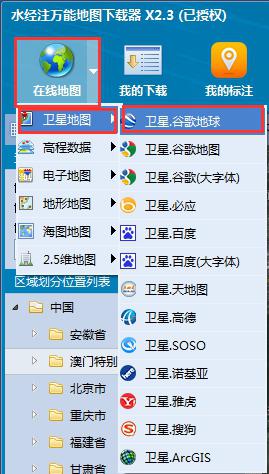
图1
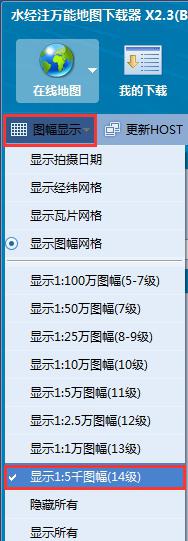
图2
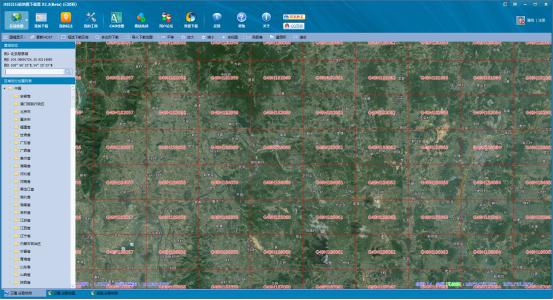
图3
2.点击“框选下载区域”按钮,然后按住左键拖动选择自己需要下载的范围(图4),注:此处实际下载的范围为蓝框范围(9张标准分幅的地图),而不是红框范围(自己框选的位置)。

图4
3. 双击鼠标左键,弹出“新建任务”对话框,选择“专业模式” ,设置好任务名称,在“下载模式”处选择“国家标准分幅模式”并把比例尺选择为1:5千,勾选上下载的级别,点击“确认”开始下载(图5)。说明:①本教程是为了更加容易理解才在之前将1:5000的格网显示出来,其实不显示格网直接框选下载范围选择上“国家标准分幅模式”并选择上需要的比例尺下载的效果是一样的;②选择的下载级别最好在该比例尺对应的级别之上,如1:5000对应14级,点击“图幅显示”(图2)可以查看比例尺对应的级别,无论你选择的级别如何,下载的范围均是那么大,不用担心级别不一样导致图幅大小有变化。
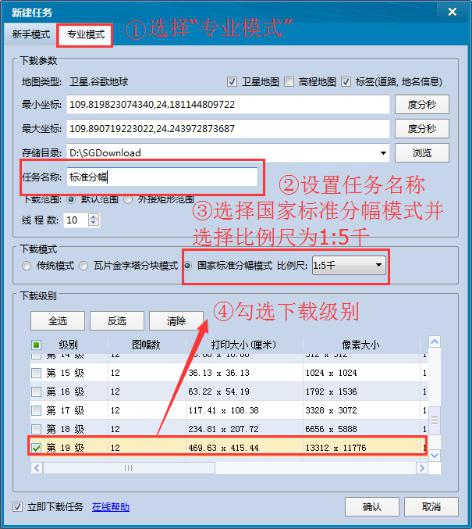
图5
4.点击“导出拼接图片”,将需要导出的任务勾选上,点击“确定”将图片导出(图6)。
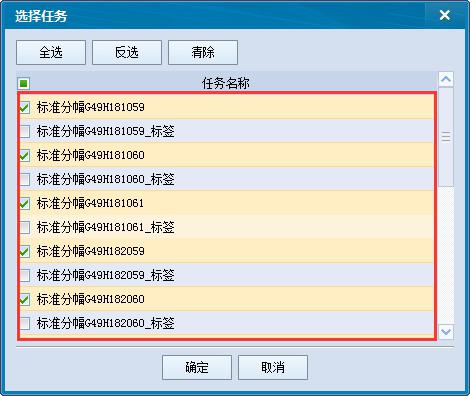
图6
5.将生成的图片一起加载到global mapper中,可以看到所有图幅已经自动拼接在了一起(图7),将图幅的格网叠加上去,效果如图8。
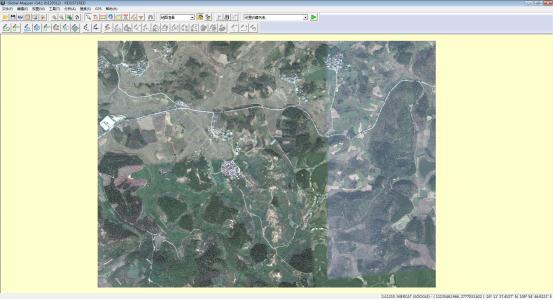
图7
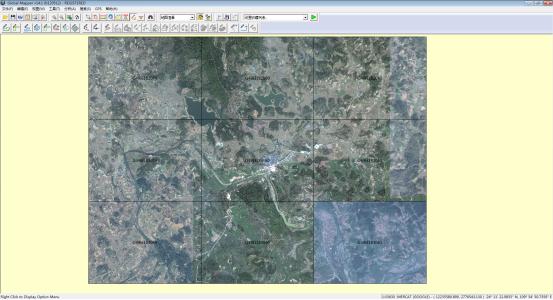
图8
6.点击左上角的“文件”→“输出”→“输出光栅/图像格式(R)”(图9),弹出“选择输出格式”对话框,选择保存图片的格式,这里最好选择成“geotiff”格式(图10),因为这样会带有坐标和坐标系等信息,后来一路默认并选择保存目录后完成导出。
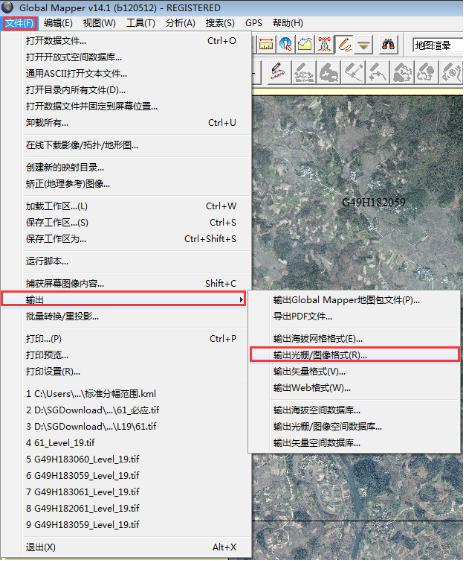
图9
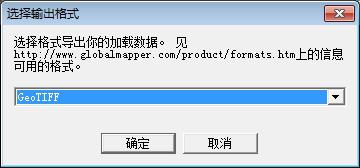
图10
推荐阅读:
【Cesium】在开源地球 Cesium 离线加载影像和高程!
【ArcMap】在ArcMap中离线加载海量卫星影像的方法!
【GoogleMap API for JS】最新版GoogleMap API 离线源码下载技术!
长按关注水经注,我们与你更近一步

地图下载|地图发布|系统部署|定制研发
请拔打24小时热线:400-028-0050
上一篇:如何下载百度卫星地图
下一篇:如何下载澳门超清卫星地图
相关资讯
我们的优势
产品易用
数据丰富
服务专业
响应及时
值得信赖

让 GIS 更简单高效,让地图更丰富及时!



水经微图APP 5.3.0 | 更新时间 2024年5月30日 | 功能介绍 | 开发者:成都水经注信息科技有限公司
免责条款 | 用户权限 | 隐私权限 | 联系我们 | 关于我们 | 网站地图
Copyright@2013-2025 蜀ICP备11027564号-4








